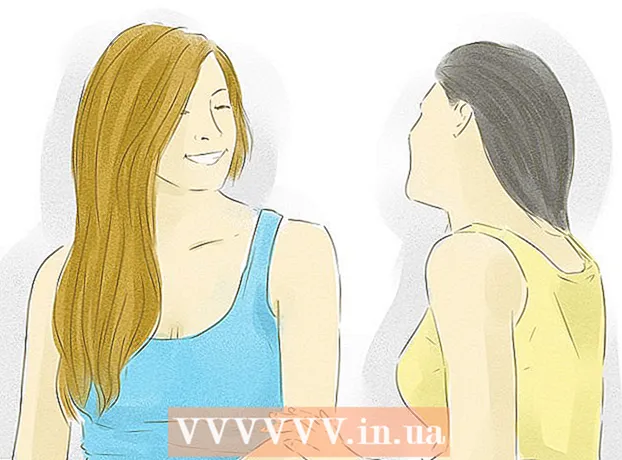நூலாசிரியர்:
Judy Howell
உருவாக்கிய தேதி:
3 ஜூலை 2021
புதுப்பிப்பு தேதி:
21 ஜூன் 2024

உள்ளடக்கம்
- அடியெடுத்து வைக்க
- 3 இன் முறை 1: ஆடியோ கோப்பை வாசித்தல்
- 3 இன் முறை 2: எந்த கோப்பு வகைக்கும் ஆடியோ சிடியை கிழித்தல்
- 3 இன் முறை 3: விண்டோஸ் மீடியா கோப்பை மாற்ற பிற மென்பொருளைப் பயன்படுத்துதல்
- உதவிக்குறிப்புகள்
- எச்சரிக்கைகள்
விண்டோஸ் மீடியா பிளேயர் (WMP) என்பது விண்டோஸ் நிறுவலின் ஒரு பகுதியாகும். WMP ஆடியோ மற்றும் வீடியோ கோப்புகளை இயக்குவதற்காக வடிவமைக்கப்பட்டுள்ளது, மேலும் அதன் சொந்த கோப்பு வகை (.WMA) உள்ளது, இது பொதுவாக மற்ற மென்பொருளில் வேலை செய்யாது. பிளேயரின் முந்தைய பதிப்புகள் WMA கோப்புகளைத் தவிர வேறு எதையும் விளையாடும் திறனைக் கொண்டிருக்கவில்லை என்றாலும், சமீபத்திய பதிப்பு எந்த ஆடியோ வகையையும் நீங்கள் கேட்பதை சாத்தியமாக்குகிறது. சில மாற்றங்களுடன், அந்த WMA கோப்புகளை மாற்றுவது கூட சாத்தியம், எனவே நீங்கள் அவற்றை எங்கும் கேட்கலாம்.
அடியெடுத்து வைக்க
3 இன் முறை 1: ஆடியோ கோப்பை வாசித்தல்
 சமீபத்திய பதிப்பிற்கு விண்டோஸ் மீடியா பிளேயரை (WMP) மேம்படுத்தவும். விண்டோஸ் 7, 8, 10 மற்றும் அதிக பயனர்கள் (குறைந்தது) குறைந்தது WMP 12 ஐப் பயன்படுத்த வேண்டும். விண்டோஸ் எக்ஸ்பி மற்றும் விஸ்டா பயனர்கள் நிரலை WMP 11 க்கு மட்டுமே புதுப்பிக்க முடியும்.
சமீபத்திய பதிப்பிற்கு விண்டோஸ் மீடியா பிளேயரை (WMP) மேம்படுத்தவும். விண்டோஸ் 7, 8, 10 மற்றும் அதிக பயனர்கள் (குறைந்தது) குறைந்தது WMP 12 ஐப் பயன்படுத்த வேண்டும். விண்டோஸ் எக்ஸ்பி மற்றும் விஸ்டா பயனர்கள் நிரலை WMP 11 க்கு மட்டுமே புதுப்பிக்க முடியும். - WMP ஐத் திறந்து "உதவி" என்பதைக் கிளிக் செய்து, பின்னர் "புதுப்பிப்புகளைச் சரிபார்க்கவும்". WMP இன் பழைய பதிப்புகள் திரையின் மேற்புறத்தில் உதவி மெனுவைக் கொண்டுள்ளன, ஆனால் நீங்கள் முதலில் மெனு பட்டியை இயக்க வேண்டும். உதவி மெனு எதுவும் காட்டப்படாவிட்டால், "ஒழுங்கமை" என்பதைக் கிளிக் செய்து, "தளவமைப்பு" க்குச் செல்லவும். "மெனு பட்டியைக் காட்டு" என்பதைச் சரிபார்த்து, "புதுப்பிப்புகளுக்குச் சரிபார்க்கவும்" என்பதைத் தேர்ந்தெடுக்க "உதவி" மெனுவைத் திறக்கவும்.
- நீங்கள் ஆன்லைனில் இருக்கும் வரை WMP புதிய பதிப்பை சரிபார்க்கும். புதிய பதிப்பை நிறுவச் சொல்லும் செய்தியை நீங்கள் கண்டால், திரையில் கேட்கும் கட்டளைகளைப் பின்பற்றி, செயல்முறை முடிந்ததும் WMP ஐ மீண்டும் திறக்கவும். விண்டோஸ் 7, 8 மற்றும் 10 பயனர்கள் இப்போது WMP 12 ஐயும், எக்ஸ்பி மற்றும் விஸ்டா பயனர்கள் இப்போது WMP 11 ஐயும் கொண்டுள்ளனர்.
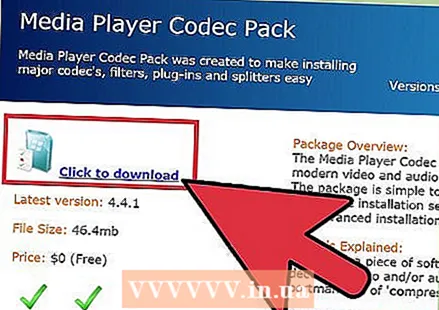 டைரக்ட்ஷோவுடன் கோடெக் பேக்கைப் பதிவிறக்கவும். மைக்ரோசாப்ட் ஆப்பிள் ஏஏசி வடிவமைப்பு போன்ற பல கோப்பு வகைகளை உருவாக்க மற்றும் இயக்க குறிப்பிட்ட மென்பொருள் (கோடெக்குகள்) தேவைப்படுகிறது. WMP 11 பயனர்கள் இந்த படிநிலையை முடிக்க வேண்டும், ஆனால் இது WMP 12 பயனர்களுக்கு விருப்பமானது. WMP 12 பயனர்கள் நிச்சயமாக ஐபோன் அல்லது ஐபாடில் இசையை வைக்க இதை நிறுவ வேண்டும்.
டைரக்ட்ஷோவுடன் கோடெக் பேக்கைப் பதிவிறக்கவும். மைக்ரோசாப்ட் ஆப்பிள் ஏஏசி வடிவமைப்பு போன்ற பல கோப்பு வகைகளை உருவாக்க மற்றும் இயக்க குறிப்பிட்ட மென்பொருள் (கோடெக்குகள்) தேவைப்படுகிறது. WMP 11 பயனர்கள் இந்த படிநிலையை முடிக்க வேண்டும், ஆனால் இது WMP 12 பயனர்களுக்கு விருப்பமானது. WMP 12 பயனர்கள் நிச்சயமாக ஐபோன் அல்லது ஐபாடில் இசையை வைக்க இதை நிறுவ வேண்டும். - உங்கள் வலை உலாவியில் https://www.mediaplayercodecpack.com க்குச் சென்று "பதிவிறக்க கிளிக் செய்க" என்பதைக் கிளிக் செய்க. இந்த கோடெக் பேக்கை இலவசமாகவும் பயன்படுத்த எளிதாகவும் நிறுவ வல்லுநர்கள் பரிந்துரைக்கின்றனர். நீங்கள் எளிதாக நினைவில் கொள்ளக்கூடிய சேமிப்பிட இருப்பிடத்தைத் தேர்வுசெய்க.
- பதிவிறக்கம் முடிந்ததும், உங்கள் டெஸ்க்டாப்பில் புதிய கோப்பை அதன் பெயரில் "கோடெக்" உடன் இருமுறை கிளிக் செய்யவும். மென்பொருள் ஏற்றும்போது, "விரிவான நிறுவல்" என்பதைத் தேர்ந்தெடுத்து "அடுத்து" என்பதைக் கிளிக் செய்க.
- உரிமத் திரையில் "நான் ஒப்புக்கொள்கிறேன்" என்பதைக் கிளிக் செய்து, பின்னர் யாகூவிலிருந்து சலுகையை நிராகரிக்கவும்!. அடுத்த சாளரத்தில், "நிறுவு" என்பதைக் கிளிக் செய்க. நிறுவல் முடிந்ததும், WMP ஐ மறுதொடக்கம் செய்யுங்கள்.
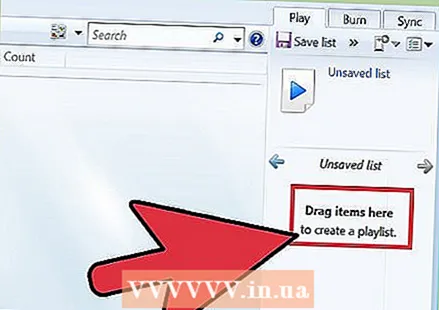 உங்கள் நூலகத்தில் இசையை இறக்குமதி செய்க. உங்கள் பிளேயர் இப்போது mp4, mp3 மற்றும் aac போன்ற பல வேறுபட்ட ஆடியோ கோப்புகளை இயக்க வல்லது. ஒரு சிடியை கிழிப்பதன் மூலம் அல்லது உங்கள் நூலகத்தில் இசையைச் சேர்ப்பதன் மூலம் உங்கள் கோப்புகளை இறக்குமதி செய்க.
உங்கள் நூலகத்தில் இசையை இறக்குமதி செய்க. உங்கள் பிளேயர் இப்போது mp4, mp3 மற்றும் aac போன்ற பல வேறுபட்ட ஆடியோ கோப்புகளை இயக்க வல்லது. ஒரு சிடியை கிழிப்பதன் மூலம் அல்லது உங்கள் நூலகத்தில் இசையைச் சேர்ப்பதன் மூலம் உங்கள் கோப்புகளை இறக்குமதி செய்க.
3 இன் முறை 2: எந்த கோப்பு வகைக்கும் ஆடியோ சிடியை கிழித்தல்
 விண்டோஸ் மீடியா பிளேயரை (WMP) சமீபத்திய பதிப்பிற்கு புதுப்பிக்கவும். WMP இன் பழைய பதிப்புகள் ஆடியோ வடிவமைப்பிற்கு குறைவான விருப்பங்களைக் கொண்டுள்ளன. எக்ஸ்பி மற்றும் விஸ்டா பயனர்கள் WMP ஐ WMP 11 க்கு புதுப்பிக்க முடியும், விண்டோஸ் 7 மற்றும் பின்னர் பயனர்கள் WMP 12 ஐப் பயன்படுத்தலாம்.
விண்டோஸ் மீடியா பிளேயரை (WMP) சமீபத்திய பதிப்பிற்கு புதுப்பிக்கவும். WMP இன் பழைய பதிப்புகள் ஆடியோ வடிவமைப்பிற்கு குறைவான விருப்பங்களைக் கொண்டுள்ளன. எக்ஸ்பி மற்றும் விஸ்டா பயனர்கள் WMP ஐ WMP 11 க்கு புதுப்பிக்க முடியும், விண்டோஸ் 7 மற்றும் பின்னர் பயனர்கள் WMP 12 ஐப் பயன்படுத்தலாம். - "ஒழுங்கமை" என்பதைக் கிளிக் செய்து, "தளவமைப்பு" மெனுவைத் திறக்கவும். "மெனு பட்டியைக் காட்டு" என்பதைத் தேர்வுசெய்க. "உதவி" என்பதைக் கிளிக் செய்து, "புதுப்பிப்புகளைச் சரிபார்க்கவும்". உங்களிடம் சமீபத்திய பதிப்பு இருந்தால், அந்த அறிவிப்புடன் ஒரு செய்தியைக் காண்பீர்கள். இல்லையெனில், புதுப்பிப்பை நிறுவ திரைத் தூண்டுதல்களைப் பின்பற்றவும்.
- நீங்கள் "ஒழுங்கமை" மெனுவைக் காணவில்லை, ஆனால் "ரிப் சிடி" மெனு உருப்படியைக் கண்டால், அதைக் கிளிக் செய்து "உதவி" என்பதைத் தேர்வுசெய்க. புதுப்பிப்புகளைச் சரிபார்த்து, திரையில் உள்ள வழிமுறைகளைப் பின்பற்றவும்.
 உருவாக்க ஆடியோ கோப்பு வகையைத் தேர்வுசெய்க. "ஒழுங்கமை" என்பதைக் கிளிக் செய்து, பின்னர் "விருப்பங்கள்" என்பதைக் கிளிக் செய்க. "ரிப் மியூசிக்" தாவலுக்குச் சென்று, "ரிப் அமைப்புகள்" இன் கீழ் சாளரத்தின் பகுதியைப் பாருங்கள்.
உருவாக்க ஆடியோ கோப்பு வகையைத் தேர்வுசெய்க. "ஒழுங்கமை" என்பதைக் கிளிக் செய்து, பின்னர் "விருப்பங்கள்" என்பதைக் கிளிக் செய்க. "ரிப் மியூசிக்" தாவலுக்குச் சென்று, "ரிப் அமைப்புகள்" இன் கீழ் சாளரத்தின் பகுதியைப் பாருங்கள். - "வடிவமைப்பு" மெனுவில் கோப்பு வகைகளின் பட்டியலைக் காண்பீர்கள். வெவ்வேறு வடிவங்களைக் கிளிக் செய்வதன் மூலம் அவற்றை உருட்டும்போது, திரையின் அடிப்பகுதியில் உள்ள பெட்டியில் "ஒலி தரம்" என்று கவனம் செலுத்துங்கள். அதிக பிட்ரேட் (கே.பி.பி.எஸ்) மற்றும் கோப்பு அளவு (எம்பி), கோப்பு சிறப்பாக ஒலிக்கும்.
- எம்பி 3 கோப்புகள் அவற்றின் பெயர்வுத்திறன் மற்றும் நிர்வகிக்கக்கூடிய கோப்பு அளவில் சிறந்த ஒலி தரத்திற்காக அறியப்படுகின்றன. ஆடியோஃபில்கள் FLAC கோப்புகளை விரும்புகின்றன, ஆனால் அந்த கோப்புகளின் அளவு MP3 களின் அளவை விட இரு மடங்காக இருக்கலாம்.
- WMA (விண்டோஸ் மீடியா ஆடியோ) கோப்புகள் விண்டோஸ் சாதனங்களில் மட்டுமே இயக்கப்படுகின்றன. பிற சாதனங்களில் இயக்க அவற்றை மாற்ற வேண்டும்.
- மாதிரி அல்லது சின்தசைசர் போன்ற இசைக்கருவிகளுடன் ஆடியோ கோப்புகளைப் பயன்படுத்த விரும்பினால், உகந்த பொருந்தக்கூடிய தன்மைக்கு WAV கோப்புகளைத் தேர்வுசெய்க.
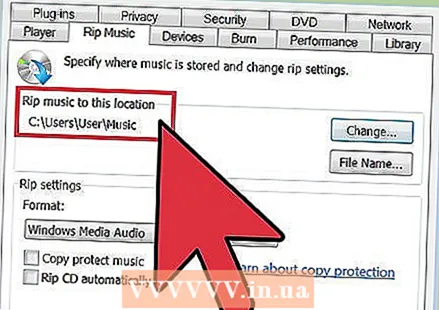 உங்கள் கோப்புகளைச் சேமிக்க இருப்பிடத்தைத் தேர்வுசெய்க. அதே திரையில் (ரிப் மியூசிக்), "இந்த இடத்திற்கு ரிப் மியூசிக்" என்பதன் கீழ் முழு பாதையையும் காண்பீர்கள். "மாற்று" என்பதைக் கிளிக் செய்து புதிய இருப்பிடத்தைத் தேர்ந்தெடுப்பதன் மூலம் இதை வேறு கோப்புறையாக மாற்றலாம் அல்லது இயக்கலாம்.
உங்கள் கோப்புகளைச் சேமிக்க இருப்பிடத்தைத் தேர்வுசெய்க. அதே திரையில் (ரிப் மியூசிக்), "இந்த இடத்திற்கு ரிப் மியூசிக்" என்பதன் கீழ் முழு பாதையையும் காண்பீர்கள். "மாற்று" என்பதைக் கிளிக் செய்து புதிய இருப்பிடத்தைத் தேர்ந்தெடுப்பதன் மூலம் இதை வேறு கோப்புறையாக மாற்றலாம் அல்லது இயக்கலாம்.  "சரி" என்பதைக் கிளிக் செய்க. இது நீங்கள் செய்த அமைப்புகளைச் சேமிக்கும். நீங்கள் எப்போதாவது வேறு கோப்பு வகைக்கு இசையை கிழித்தெறிய விரும்பினால், அமைப்புகளை மாற்ற இந்த மெனுவுக்கு திரும்ப வேண்டும்.
"சரி" என்பதைக் கிளிக் செய்க. இது நீங்கள் செய்த அமைப்புகளைச் சேமிக்கும். நீங்கள் எப்போதாவது வேறு கோப்பு வகைக்கு இசையை கிழித்தெறிய விரும்பினால், அமைப்புகளை மாற்ற இந்த மெனுவுக்கு திரும்ப வேண்டும்.  குறுவட்டு வட்டு இயக்ககத்தில் வைக்கவும். உங்கள் அமைப்புகளைப் பொறுத்து, குறுவட்டு இரண்டு வழிகளில் அகற்றப்படும்:
குறுவட்டு வட்டு இயக்ககத்தில் வைக்கவும். உங்கள் அமைப்புகளைப் பொறுத்து, குறுவட்டு இரண்டு வழிகளில் அகற்றப்படும்: - நீங்கள் சிடியை கிழிக்க விரும்புகிறீர்களா என்று கேட்டு ஒரு உரையாடல் பெட்டி தோன்றினால், "ஆம்" என்பதைத் தேர்ந்தெடுக்கவும்.
- பிரதான WMP திரையில் இருந்து, மெனு பட்டியின் கீழே உள்ள "ரிப் சிடி" என்பதைக் கிளிக் செய்க. செயல்முறையைத் தொடங்க "ஆம்" என்பதைக் கிளிக் செய்க.
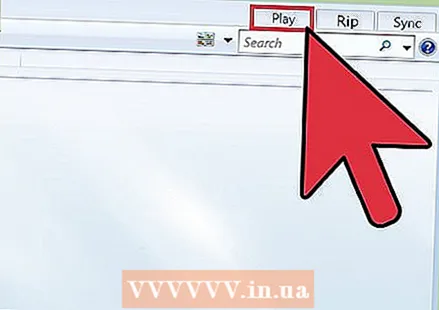 சிடியை அகற்று. உங்கள் கோப்புகள் WMP இன் நூலகத்தில் சேர்க்கப்பட்டுள்ளன, இதனால் அவற்றை உங்கள் கணினியில் இயக்கலாம்.
சிடியை அகற்று. உங்கள் கோப்புகள் WMP இன் நூலகத்தில் சேர்க்கப்பட்டுள்ளன, இதனால் அவற்றை உங்கள் கணினியில் இயக்கலாம்.
3 இன் முறை 3: விண்டோஸ் மீடியா கோப்பை மாற்ற பிற மென்பொருளைப் பயன்படுத்துதல்
 விண்டோஸ் மீடியா கோப்புகளைக் கையாளக்கூடிய ஒரு கருவியைக் கண்டறியவும். எடுத்துக்காட்டாக, நீங்கள் எம்பி 3 க்கு மாற்ற விரும்பும் WMA (விண்டோஸ் மீடியா ஆடியோ) கோப்பு இருந்தால், இரு கோப்பு வகைகளையும் ஆதரிக்கும் ஒரு கருவி உங்களுக்குத் தேவை.
விண்டோஸ் மீடியா கோப்புகளைக் கையாளக்கூடிய ஒரு கருவியைக் கண்டறியவும். எடுத்துக்காட்டாக, நீங்கள் எம்பி 3 க்கு மாற்ற விரும்பும் WMA (விண்டோஸ் மீடியா ஆடியோ) கோப்பு இருந்தால், இரு கோப்பு வகைகளையும் ஆதரிக்கும் ஒரு கருவி உங்களுக்குத் தேவை. - ஃப்ரீமேக் இலவசம் மற்றும் பயன்படுத்த மிகவும் எளிதானது. அவர்களின் வலைத்தளத்திற்குச் சென்று "இலவச பதிவிறக்க" என்பதைக் கிளிக் செய்க. நீங்கள் நினைவில் கொள்ளக்கூடிய பதிவிறக்க இருப்பிடத்தைத் தேர்ந்தெடுத்து நிறுவியைச் சேமிக்கவும். பதிவிறக்கம் முடிந்ததும், நிறுவியை இருமுறை கிளிக் செய்து, திரையில் உள்ள வழிமுறைகளைப் பின்பற்றவும்.
- ஆடாசிட்டி பிரபலமானது மற்றும் இலவசம், ஆனால் ஆரம்பநிலைக்கு அல்ல. ஆடாசிட்டி பல ஒலி வடிவங்களை இலவசமாக மாற்றுகிறது, ஆனால் நீங்கள் WMA க்கு மாற்றுவதற்கு செருகுநிரல்களை நிறுவ வேண்டும். நிறுவி, LAME MP3 குறியாக்கி மற்றும் FFmpeg இறக்குமதி / ஏற்றுமதி ஆகியவற்றைப் பதிவிறக்கவும். அந்த வரிசையில் அவற்றை நிறுவவும்.
- ஆன்லைன் கருவியை முயற்சிக்கவும். நீங்கள் ஒன்று அல்லது இரண்டு கோப்புகளைக் கையாளுகிறீர்கள் என்றால், உங்களுக்கு ஆன்லைன் ஆடியோ மாற்றிக்கு மேல் தேவையில்லை. Http://www.media.io மற்றும் http://www.online-convert.com போன்ற தளங்கள் இலவசமாகவும் பிரபலமாகவும் உள்ளன.
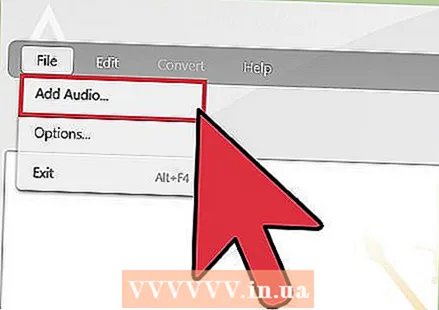 உங்கள் மாற்று மென்பொருளில் நீங்கள் மாற்ற விரும்பும் கோப்பைத் திறக்கவும். ஃப்ரீமேக் அல்லது ஆடாசிட்டி போன்ற மென்பொருளை நீங்கள் நிறுவியிருந்தால், மென்பொருளைத் திறந்து "ஆடியோ" அல்லது "கோப்பு", "திற" என்பதைக் கிளிக் செய்வதன் மூலம் ஆடியோ கோப்பைக் கண்டறியவும். நீங்கள் ஒரு வலை கருவியைப் பயன்படுத்துகிறீர்கள் என்றால், "பதிவேற்றம்" அல்லது "கோப்பைச் சேர்" என்று பெயரிடப்பட்ட ஒரு பொத்தானைக் கண்டுபிடித்து அந்தக் கோப்பைத் தேர்ந்தெடுக்கவும்.
உங்கள் மாற்று மென்பொருளில் நீங்கள் மாற்ற விரும்பும் கோப்பைத் திறக்கவும். ஃப்ரீமேக் அல்லது ஆடாசிட்டி போன்ற மென்பொருளை நீங்கள் நிறுவியிருந்தால், மென்பொருளைத் திறந்து "ஆடியோ" அல்லது "கோப்பு", "திற" என்பதைக் கிளிக் செய்வதன் மூலம் ஆடியோ கோப்பைக் கண்டறியவும். நீங்கள் ஒரு வலை கருவியைப் பயன்படுத்துகிறீர்கள் என்றால், "பதிவேற்றம்" அல்லது "கோப்பைச் சேர்" என்று பெயரிடப்பட்ட ஒரு பொத்தானைக் கண்டுபிடித்து அந்தக் கோப்பைத் தேர்ந்தெடுக்கவும். 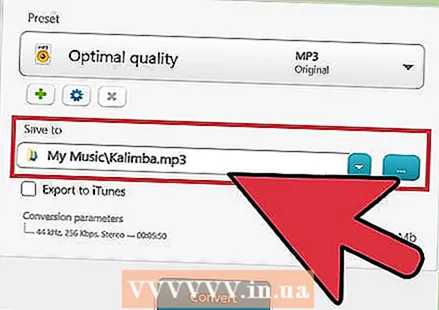 ஆடியோ வடிவமைப்பைத் தேர்வுசெய்க. ஆடாசிட்டியில், ஒரு வடிவமைப்பைத் தேர்வுசெய்ய "கோப்பு" மற்றும் "ஏற்றுமதி" என்பதற்குச் செல்லவும். ஃப்ரீமேக் மற்றும் பெரும்பாலான ஆன்லைன் கருவிகளில், பட்டியலில் உள்ள கோப்பு வகையை சொடுக்கவும் (எம்பி 3 அல்லது டபிள்யூஎம்ஏ போன்றவை).
ஆடியோ வடிவமைப்பைத் தேர்வுசெய்க. ஆடாசிட்டியில், ஒரு வடிவமைப்பைத் தேர்வுசெய்ய "கோப்பு" மற்றும் "ஏற்றுமதி" என்பதற்குச் செல்லவும். ஃப்ரீமேக் மற்றும் பெரும்பாலான ஆன்லைன் கருவிகளில், பட்டியலில் உள்ள கோப்பு வகையை சொடுக்கவும் (எம்பி 3 அல்லது டபிள்யூஎம்ஏ போன்றவை). 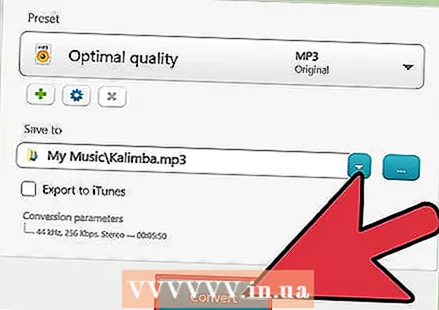 கோப்பை மாற்றவும். மாற்றத்தைத் தொடங்க "மாற்று" அல்லது "ஏற்றுமதி" என்பதைக் கிளிக் செய்க. உங்கள் கணினியின் வேகம் மற்றும் கோப்பின் அளவைப் பொறுத்து, இதற்கு சில நிமிடங்கள் ஆகலாம். புதிய கோப்பை எங்கு சேமிக்க விரும்புகிறீர்கள் என்று பெரும்பாலான பயன்பாடுகள் கேட்கும், எனவே பொருத்தமான இடத்தைத் தேர்வுசெய்க. மாற்றம் முடிந்ததும், நீங்கள் விரும்பும் மீடியா பிளேயரில் கோப்பைத் திறந்து மகிழுங்கள்.
கோப்பை மாற்றவும். மாற்றத்தைத் தொடங்க "மாற்று" அல்லது "ஏற்றுமதி" என்பதைக் கிளிக் செய்க. உங்கள் கணினியின் வேகம் மற்றும் கோப்பின் அளவைப் பொறுத்து, இதற்கு சில நிமிடங்கள் ஆகலாம். புதிய கோப்பை எங்கு சேமிக்க விரும்புகிறீர்கள் என்று பெரும்பாலான பயன்பாடுகள் கேட்கும், எனவே பொருத்தமான இடத்தைத் தேர்வுசெய்க. மாற்றம் முடிந்ததும், நீங்கள் விரும்பும் மீடியா பிளேயரில் கோப்பைத் திறந்து மகிழுங்கள்.
உதவிக்குறிப்புகள்
- உங்களிடம் விண்டோஸ் இருந்தால், நீங்கள் விண்டோஸ் மீடியா பிளேயரைப் பயன்படுத்துவதில் மட்டுப்படுத்தப்பட்டவர் என்று அர்த்தமல்ல. பிரபலமான மாற்றீடுகள் வி.எல்.சி மீடியா பிளேயர், ஐடியூன்ஸ் மற்றும் மியூசிக் பீ.
எச்சரிக்கைகள்
- வைரஸ்கள் மற்றும் தீம்பொருளுக்கு எதிராக போதுமான பாதுகாப்பு இல்லாமல் மென்பொருளை ஒருபோதும் பதிவிறக்க வேண்டாம்.
- பதிப்புரிமை பெற்ற கோப்புகளை மாற்றுவது உங்கள் நாட்டில் சட்டவிரோதமானது. பதிப்புரிமை பெற்ற கோப்புகளைப் பதிவிறக்குவதற்கு அல்லது மாற்றுவதற்கான உள்ளூர் சட்டங்களுடன் உங்களைப் பழக்கப்படுத்துங்கள்.